grep指令和 管道符号 |
说明
grep 过滤查找 , 管道符," | ",表示将前一个命令的处理结果输出传递给后面的命令处理。
基本语法
grep [选项] 查找内容 源文件操作説明和快捷鍵
选项 | 功能 |
-n | 显示匹配行及行号 |
-i | 忽略字母大小写 |
实例
在 /etc/profile 文件中,查找 "if" 所在行,并且显示行号
cat /etc/profile | grep -n if
在/etc/profile 中查找 if ,并显示行,不区别大小写
cat /etc/profile | grep -ni if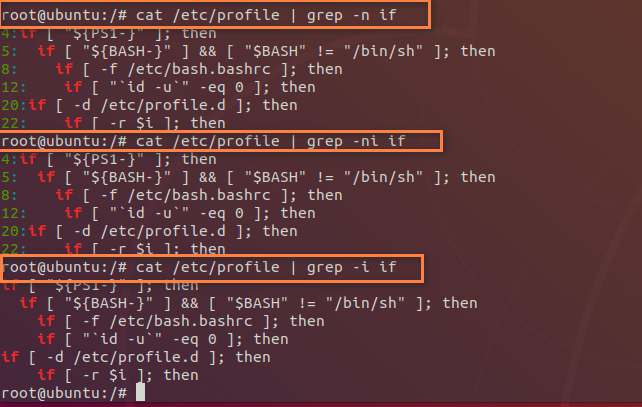
gzip/gunzip 压缩和解压类
说明
gzip 用于压缩文件, gunzip 用于解压的
基本语法
gzip 文件 (功能描述:压缩文件,只能将文件压缩为*.gz文件)
压缩完成后,源文件不在
gunzip 文件.gz (功能描述:解压缩文件命令)
解压之后,压缩包没了实例
在 /home touch hello.txt 随便输入
进行压缩
gzip hello.txt
进行解压
gunzip hello.txt
zip/unzip 压缩和解压类
说明
zip 用于压缩文件, unzip 用于解压的,这个在项目打包发布中很有用的
基本语法
zip [选项] XXX.zip 需要压缩的内容(功能描述:压缩文件和目录的命令)
unzip [选项] XXX.zip (功能描述:解压缩文件)zip语法
-r:递归压缩,即压缩目录unzip语法
-d<目录> :指定解压后文件的存放目录实例
将 /home下的 所有文件进行压缩成 pack.zip [退出home]
进行压缩 -r 递归压缩, pack.zip:命名
zip -r pack.zip /home/lisi
进行解压
unzip -r pack.zip /home/lisi
tar
说明
tar 指令 是打包指令,最后打包后的文件是 .tar.gz 的文件。 [可以压缩,和解压]
基本语法
tar [选项] XXX.tar.gz 打包的内容/目录 (功能描述:打包目录,压缩后的文件格式.tar.gz)操作説明和快捷鍵
选项 | 功能 |
-c | 产生 .tar 打包文件 |
-v | 显示详细信息 |
-f | 指定压缩后的文件名 |
-z | 打包同时压缩 |
-x | 解包 .tar文件 |
实例
压缩多个文件,将 /home/a.txt 和 /home/b.txt 压缩成 a.tar.gz 【zcvf】 zxvf
将abc.tar.gz 解压到 当前目录下的file目录里面 【-C 】zxvf
将abc.tar.gz 解压到 home/rzk/file目录下a目录里面, (必须加【-C 】)
后面的路径可以使用绝对或者相对路径,必须加 -C(大写字母)
添加用户
useradd -m 用户名组管理和权限管理
Linux组基本介绍
在linux中的每个用户必须属于一个组,不能独立于组外。在linux中每个文件
有所有者、所在组、其它组的概念。
- 所有者 创建这个文件的用户(可以改变文件的所有者) 拥有文件的用户
- 所在组 拥有这个文件的用户所在的组
- 其它组 除了所在组之外的组都是其他组
- 改变用户所在的组 usermod -g 新组名 用户名
文件/目录的所有者
一般为文件的创建者,谁创建了该文件,就自然的成为该文件的所有者。
查看文件的所有者
ls –ahl
创建一个组shaolin,再创建一个用户lisi,将tom放在shaolin组 ,然后使用 lisi来创建一个文件 ok.txt,看看情况如何

这里我用Xshell6连接lisi的账号


修改文件所有者
使用命令
chown 要修改哪个用户名 文件名
把刚才建lisi的ok.txt改成root用户
批量修改文件所有者
chown -R 要修改哪个用户名 文件名
比如:现在我想修改shaolin里面的所有文件的所有者是 lisi 这个用户
同时修改文件所有者所在组
chown -R 要修改哪个用户名:组名 文件名
文件/目录的所在组
修改文件所在的组
使用命令
chgrp 组名 文件名
把刚才建lisi的ok.txt改成root组
批量修改文件所在的组
chgrp -R 组名 文件名
比如:现在我想修改shaolin里面的所有文件的所在组是 lisi 这个用户
磁盘情况查询
查看磁盘用量
du
df -h查询指定目录的磁盘占用情况
基本语法
du -h /目录
查询指定目录的磁盘占用情况,默认为当前目录
-s 指定目录占用大小汇总
-h 带计量单位
-a 含文件
--max-depth=1 子目录深度
-c 列出明细的同时,增加汇总值应用实例
查询 /usr目录的磁盘占用情况,深度为1
du -ach --max-depth= 1 /usr角色,权限和命令
角色:u=user 当前用户 g=group 所属组 o=other 其他用户 a=all 前面3中角色组合
权限:r=read 可读 w=write 可写 x=execute 可执行
命令:对目录或者文件改变权限 chmod =change mode
查看文件或者目录角色权限时可以使用ls -l 或者 ll
ll helloA 查看helloA的角色权限 -文件(目录,软连接)
当前用户 所属组 其他用户
rw-(可读可写不可执行) r--(可读) r--(可读)
改变角色权限
chmod u+x helloA 给helloA 的文件当前用户添加一个可执行权限
ll helloA
chmod u-x helloA
ll helloA
chmod ug+rwx helloA
ll helloA
chmod ug-rwx helloA
ll helloA
chmod a-rwx helloA
ll helloA
chmod a+rwx helloA
ll helloA
使用数字改变角色权限
chmod 000 helloA
chmod 777 helloA
chmod 456 helloA
chmod 654 helloA
使用3位的二进制数字表示 十进制0-7
十进制 二进制
0 000
1 001
2 010
3 011
4 100
5 101
6 110
7 111
8 1000
chmod 4 5 6 helloA
u g o
chmod 100 101 110 helloA
r-- r-x rw-
chmod 2 5 7 helloA
010 101 111
-w- r-x rwx系统检测和维护的相关命令
fdisk -l 显示整个磁盘使用情况
df 显示当前运行目录所在磁盘运行情况
du 默认显示当前目录的所有文件及总大小
du -h 人性化显示
du -s 只显示总大小
du -hs /var 人性化显示var总大小
du -s /var 和上面命令做对比
yum install net-tools -y
netstat -a 显示当前运行进程的端口
netstat -a | grep 8080 在结果集中查找含有8080的进程
ip addr 显示当前网卡信息










